Calendrier des anniversaires (Laser)
Aller à la navigation
Aller à la recherche

Description
Objectif
Fabriquer un calendrier des anniversaires en bois avec la découpeuse laser
Temps nécessaire
1h30/2h30 (selon le point de départ)
Matériels
- Planche de Tilleul au format 210 x 297 mm (3 mm d'épaisseur)
- Filament
Machines
- Laserbox Makeblock
- Imprimante 3D
Logiciels
Fichiers nécessaires
- La police Cam Bam Stick Font 5 pour les mois, comme pour les prénoms
- La police Bilbo pour le numéro des jours
- Étape 4 - Calendrier anniversaire pour commencer uniquement par la personnalisation
- Crochet à imprimer en 3D pour réunir les médailles
Points de vigilance
- Il y a beaucoup d'étapes. Attention de n'en rater aucune
- Toujours vérifier les valeurs de vitesse/puissance avant de mettre en marche la Laserbox Makeblock. Si nécessaire, consulter la page Laserbox
Information
Cette fiche est le résultat du travail de Hugo, stagiaire durant 15 jours à La Fabbaye en septembre 2023. Il a largement contribué au prototypage de cet objet. Merci à lui pour l'aide apportée
Source
Avant de se lancer
Cette fiche est divisée en plusieurs étapes :
- Étape 1 / Étape 2 / Étape 3 : partir d'une feuille blanche sur Inkscape pour créer le fichier de base (1h/1h30)
- Étape 4 - Personnaliser le calendrier : partir du fichier de base terminé (à télécharger) pour le personnaliser et lancer la découpe (1h)
Fabrication
Étape 1 - Créer le fichier de base
- Le fichier de base est créé à partir du fichier Cake de Bernd Lakenbrink disponible sur le site The noun project
- Le télécharger au format .svg
- Ouvrir le logiciel Inkscape
- En haut à gauche, cliquer sur Fichier > Propriétés du document et vérifier qu'il est en A4 au format Paysage
- Cliquer sur Fichier > Importer pour ajouter l'image téléchargée précédemment
- Zoomer sur le fichier puis retirer le texte en dessous (double clic puis Suppr sur le clavier)
- Cliquer sur
 en haut puis donner une largeur de 281mm
en haut puis donner une largeur de 281mm - Cliquer sur Objet > Fond et contour
- Dans la fenêtre de droite cliquer sur Fond puis sur X puis cliquer sur Contour puis sur
 et lui appliquer la couleur R:0 - V:0 - B:0
et lui appliquer la couleur R:0 - V:0 - B:0 - Sélectionner l'objet et cliquer sur Chemin > Séparer
- Sélectionner ensuite uniquement la partie représentant la crème puis la descendre à l'aide des flèches du clavier
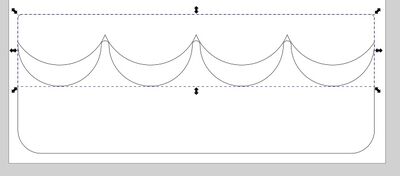
- Sélectionner ensuite les deux objet inférieurs et cliquer sur Chemin > Union
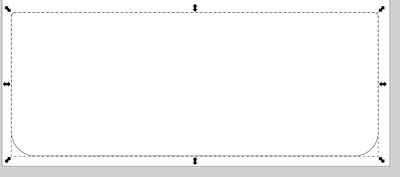
- Sélectionner l'objet, cliquer sur
 et ajuster cette forme à 97mm de hauteur (la largeur n'est pas modifiée)
et ajuster cette forme à 97mm de hauteur (la largeur n'est pas modifiée) - Faire un double clic sur la bougie avec de voir apparaître les nœuds
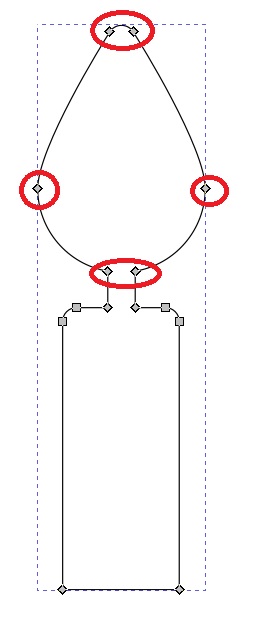
- Par un brouillard, sélectionner uniquement ceux entourés en rouge
- Avec la flèche bas du clavier, descendre la flamme
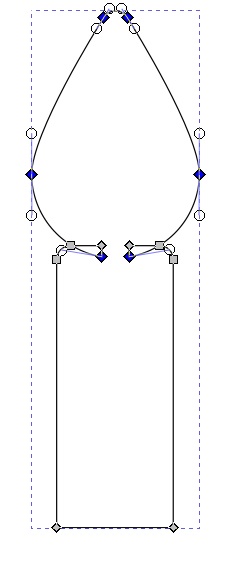
- Faire de même pour les autres bougies (à la même hauteur)
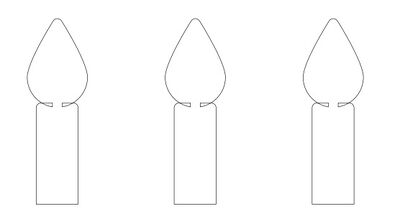
- Déplacer ensuite ces bougies sur le gâteau à l'aide des la flèche bas du clavier
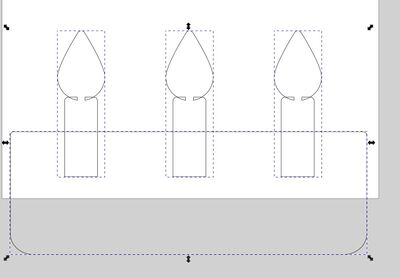
- Sélectionner le tout et faire Chemin > Union
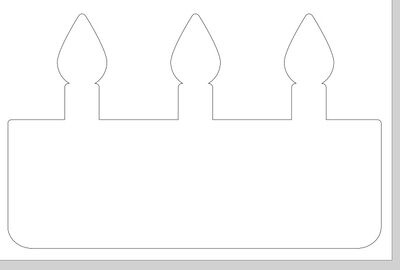
Étape 2 - Créer les emplacements des mois
- Insérer 12 cercles d'un diamètre de 24mm
- Sélectionner tous les cercles et cliquer sur Objet > Aligner et distribuer
- Dans la colonne de droite, cliquer sur
 (Centrer selon un axe horizontal) afin d'aligner les cercles
(Centrer selon un axe horizontal) afin d'aligner les cercles - Il faut ensuite les placer horizontalement. Ils doivent légérement être l’un dans l'autre
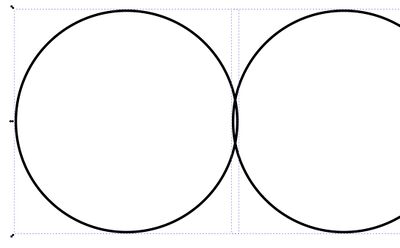
- Faire cela avec les flèches gauche et droite du clavier
- Sélectionner tous les cercles et cliquer sur Chemin > Objet en chemin puis Chemin > Combiner
- Déplacer ensuite ces objets dans le bas du gâteau
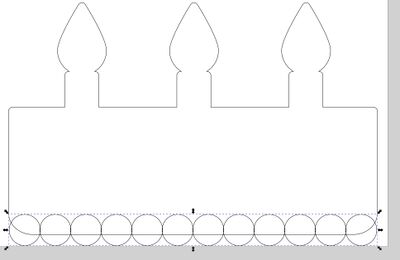
- Sélectionner le gâteau et les cercles puis cliquer sur Chemin > Union
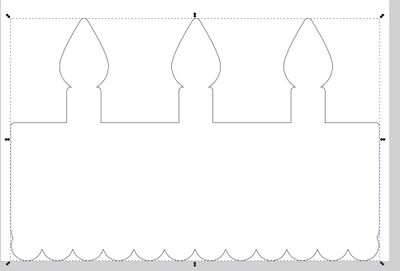
- Si une vague apparaît en bas à droite et à gauche, faire apparaître les nœuds (double clic) et supprimer les deux noeuds entourés en rouge
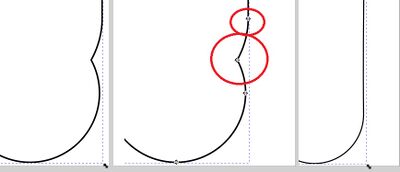
- Ajouter maintenant les 12 cercles permettant de faire tenir les crochets ainsi que ceux pour insérer la ficelle
- Ils doivent faire 4.2mm de diamètre
- Ne pas oublié de les aligner et de les convertir en chemin
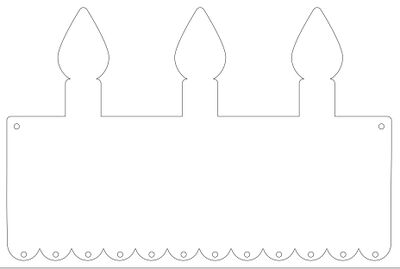
Étape 3 - Les médailles
- Insérer un rond d'un diamètre de 24mm
- Insérer deux autres cercles de 3mm de diamètre
- Sélectionner les trois cercles et cliquer sur
 (Centrer selon un axe vertical)
(Centrer selon un axe vertical) - Placer les deux petits cercles en haut et en bas du cercle principal
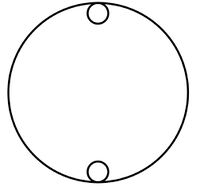
- Sélectionner celui du haut, et appuyer 3 fois sur la touche bas du clavier
- Faire de même avec la touche haut du clavier pour l'autre cercle
- Sélectionner les trois cercles et cliquer sur Chemin > Combiner
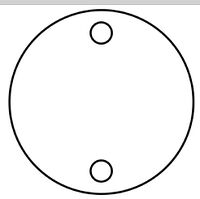
- Dupliquer ensuite cet objet dans des espaces vides sur la page
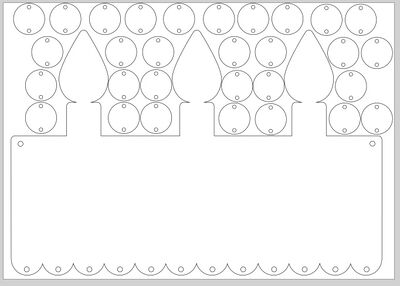
Étape 4 - Personnaliser le calendrier
- Les médailles sont très petites, il faut donc une police spéciale, une police filaire
- Pour cet exemple, la police Cam Bam Stick Font 5 trouvée sur le site www.atelier-des-fougeres.fr est utilisée pour les mois, comme pour les prénoms
- Pour les numéros des jours, la police Bilbo trouvée sur le site fonts.google.com est utilisée
- Pour commencer à cette étape, il suffit de télécharger le fichier Étape 4 - Calendrier anniversaire
- Il suffit ensuite de compléter les médailles avec les jours et les prénoms puis de personnaliser la plaque au centre
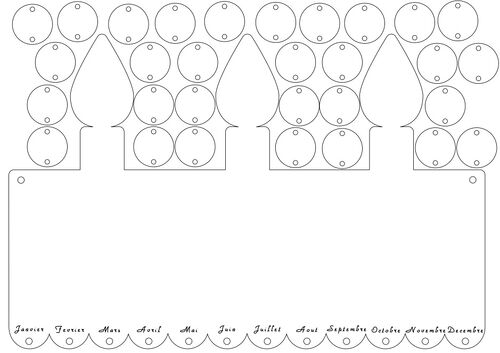
- S'aider des pages Laserbox et Inkscape pour voir certaines fonctions liées à la découpe laser
- Voici le résultat final :
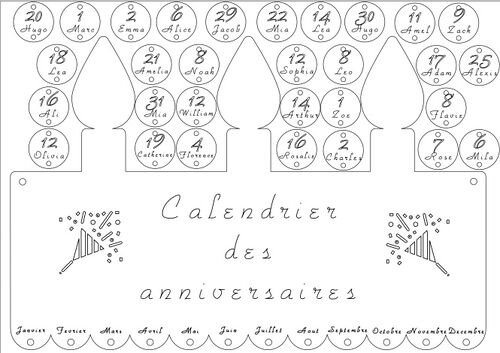
Étape 5 - Couper/Marquer/Graver
Plus d'informations sur le Logiciel Laserbox ou Laserbox Makeblock
- Ouvrir le logiciel Laserbox et cliquer sur + pour lancer un nouveau projet
- Cliquer sur mode surface plane
- Cliquer sur
 pour importer le fichier svg enregistré précédemment
pour importer le fichier svg enregistré précédemment - Allumer la Laserbox Makeblock et placer la planche de tilleul dans la machine (penser à placer l'étiquette à côté de la planche)
- Connecter la Laserbox Makeblock au logiciel en cliquant en haut sur LaserBox > LaserBox (en haut à droite) (ou sur le bouton bleu juste à côté)
- Déplacer les traits sur la planche de tilleul
- Vérifier que les couleurs sont bien celles-ci
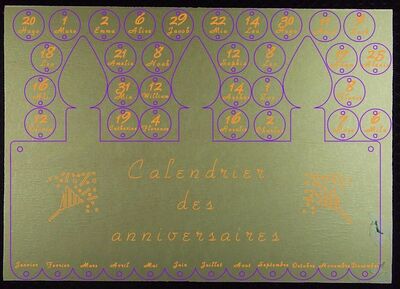
- Ajuster les valeurs du marquage (orange) à une puissance de 30% et une vitesse de 80mm/s
- Cliquer sur Envoyer et suivre les instructions
- Une fois terminé, sortir les éléments de la machine et retirer le papier autocollant

Étape 6 - Le crochet pour les médailles
- Les crochets pour tenir les médailles sont modélisés sur Tinkercad
- Il suffit d'insérer un S majuscule et la police Serif en utilisant l'objet

- L'épaisseur est de 2mm, la hauteur de 12mm et la largeur de 7mm
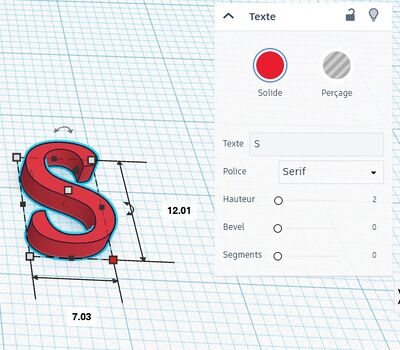
- Voici le fichier STL à télécharger afin de l'imprimer
Photos



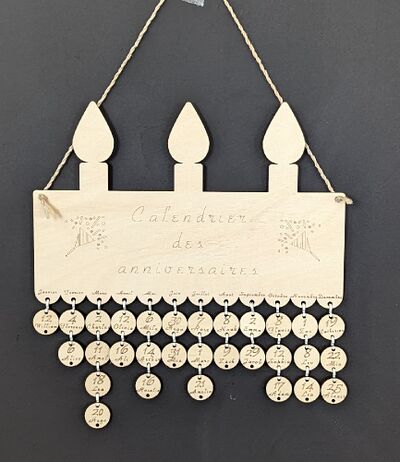
Pour aller plus loin
- Voici quelques exemples de projets :
